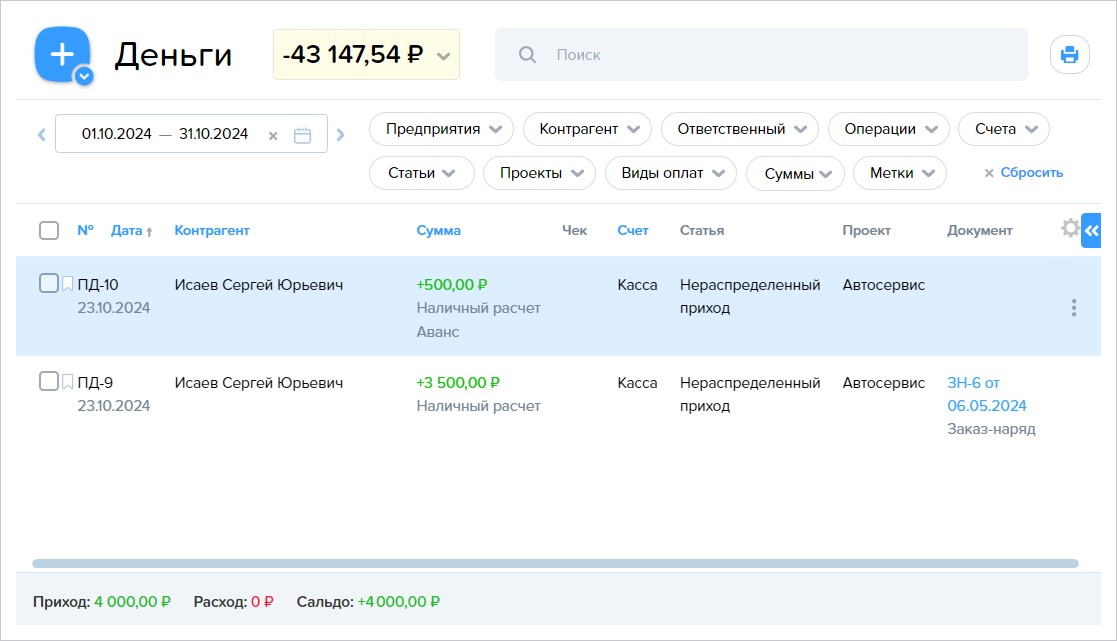Заказ-наряд: Платежи
В этом подразделе отображаются все платежи по заказ-наряду. Сумма рассчитывается автоматически на основании выбранных работ и товаров. Вы можете выбрать степень округления для суммы.
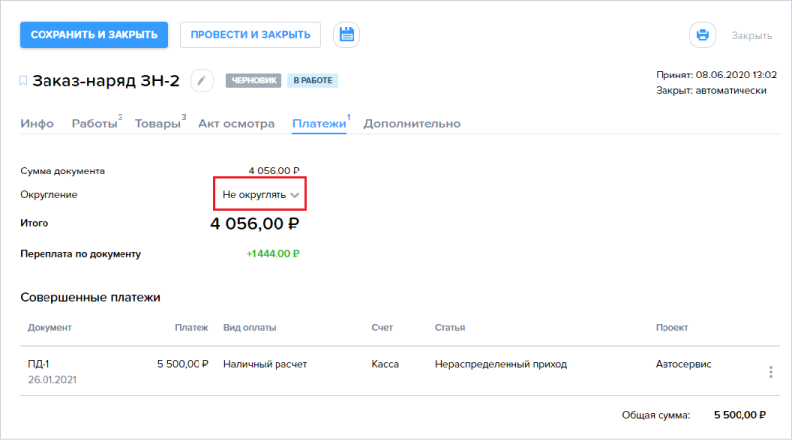
|
|
|
|
|
|
Округление в пользу клиентаПрограмма АвтоДилер Онлайн всегда округляет сумму в меньшую сторону.
|
|
|
|
|
|
Чтобы занести в систему информацию о платеже, нажмите кнопку [Принять оплату] и заполните поля в открывшемся окне.
Операции с платежами
Кликните правой кнопкой мыши по платежи в строчке или нажмите на три точки в правой стороне, чтобы вызвать контекстное меню:
-
редактировать — внести изменения в рекваизиты платежа;
-
создать ПКО — сформировать приходный кассовый ордер на основании платежа;
-
удалить — удалить платёж из списка операций.
Возможные способы оплаты
В программе АвтоДилер Онлайн доступен приём платежей следущими способами:
-
наличный расчёт;
-
банковская карта;
-
СБП/Сервис быстрых платежей;
-
безналичный расчёт.
При расчете наличными нажмите галочку Переплата, если в кассе нет сдачи. В этом случае она будет зачислена как переплата документа.
|
|
|
|
|
Будьте внимательны!Если галочку Переплата не нажать, программа будет считать, что сдача клиенту успешно выдана.
|
|
|
|
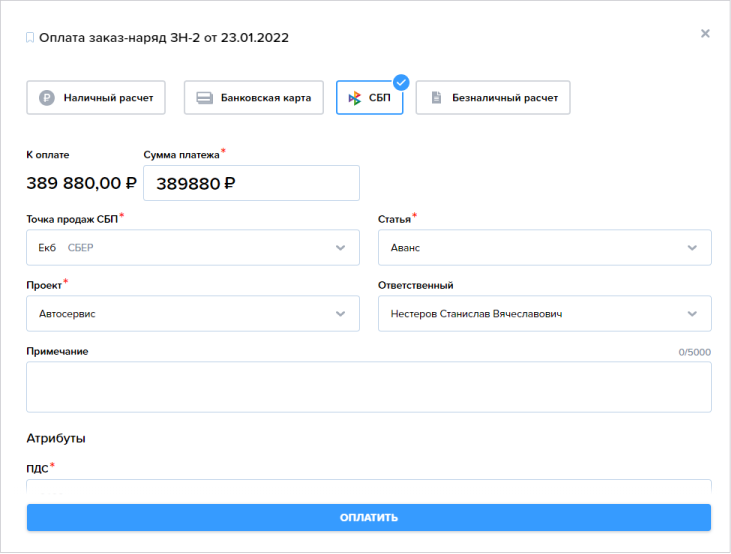
Заполнив все поля, нажмите кнопку [Принять оплату].
Переплата
Если клиент заплатил больше, чем нужно, программа отразит это в превью заказ-наряда. Нажмите Зачислить на аванс, чтобы переплата учитывалась при оплате клиентом следующего заказа.
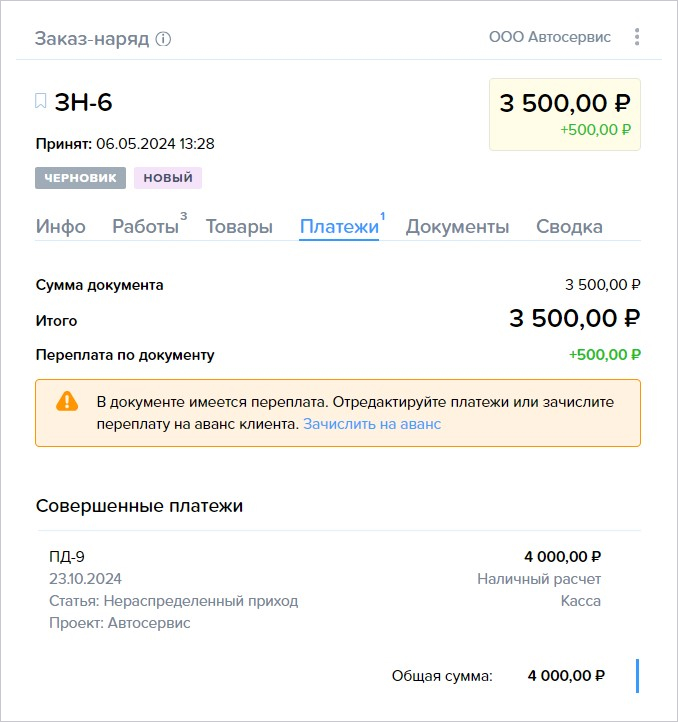
После подтверждения зачисления переплаты на аванс в программе автоматически откроется вкладка Деньги. В строке с приходом денежных средств будет указано, что внесен аванс, а также ссылка, дата и номер документа, по которому была переплата.